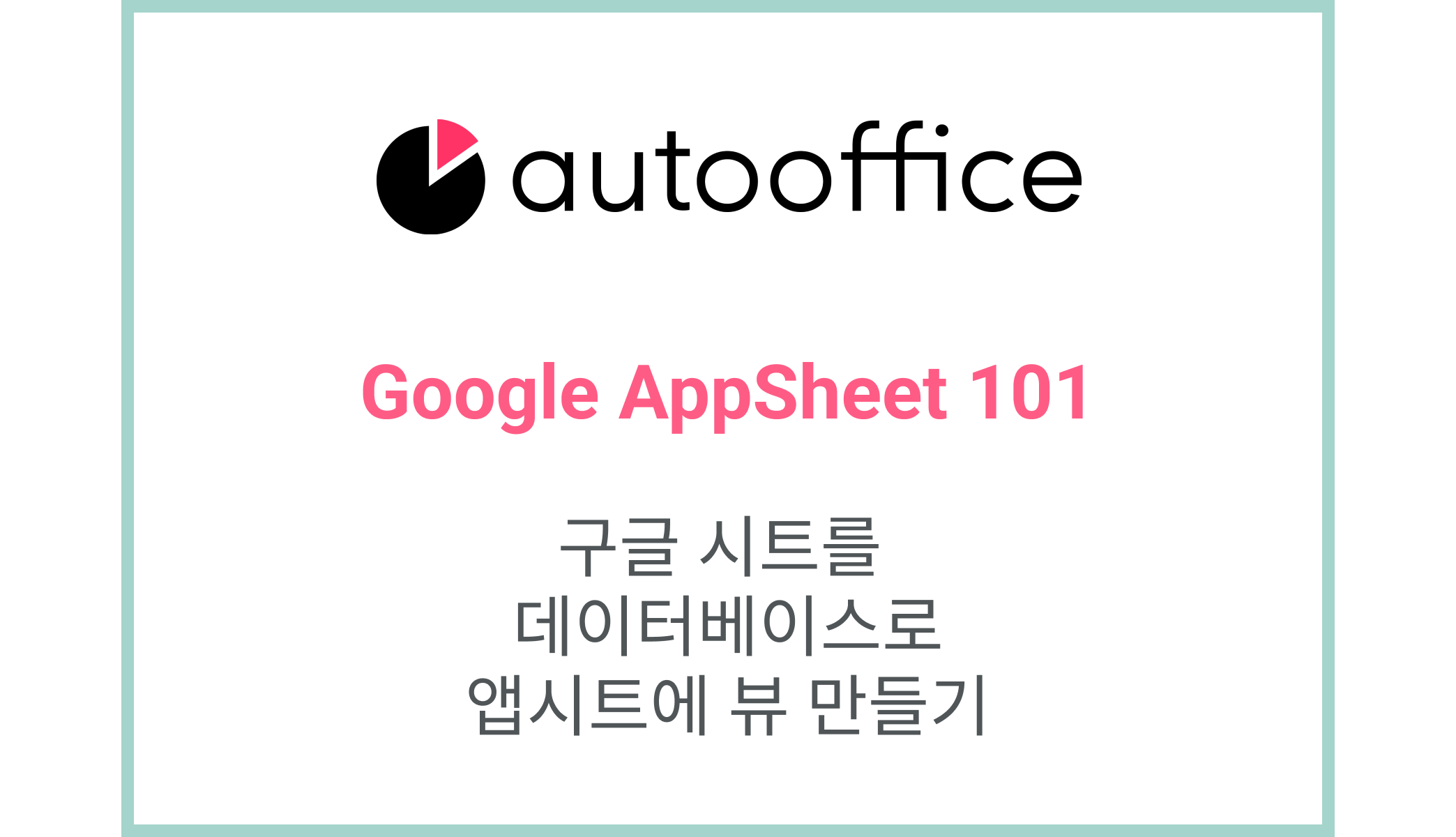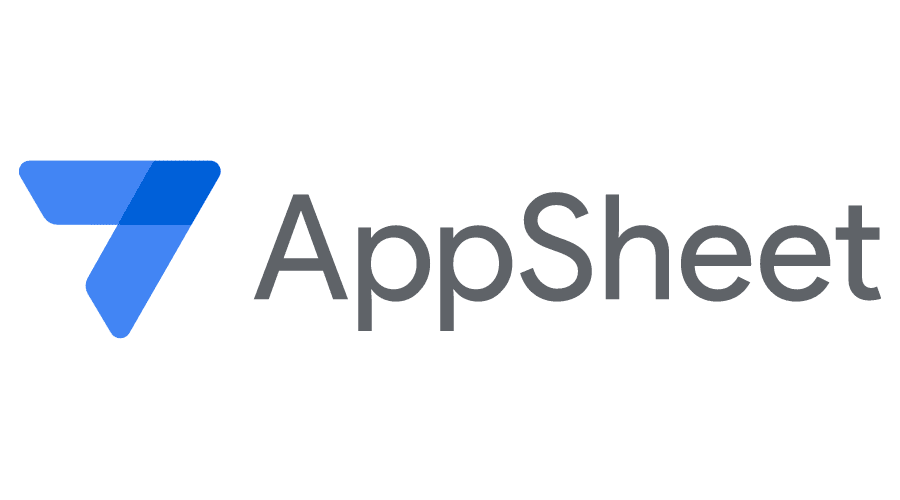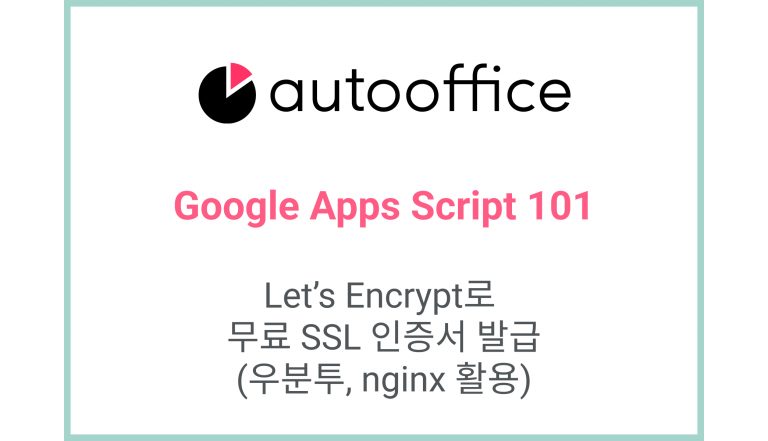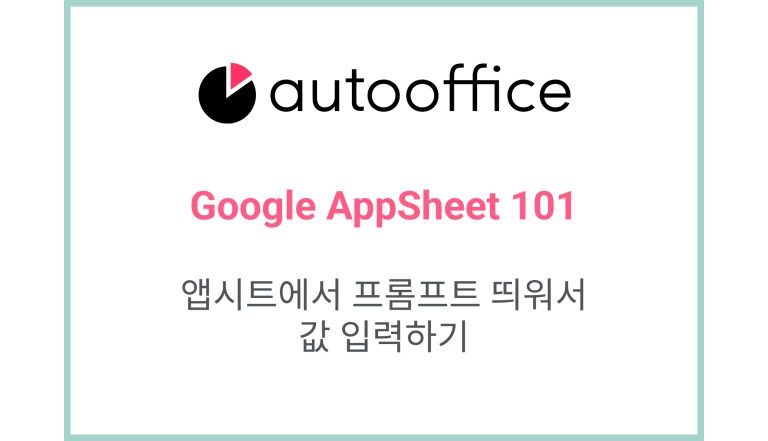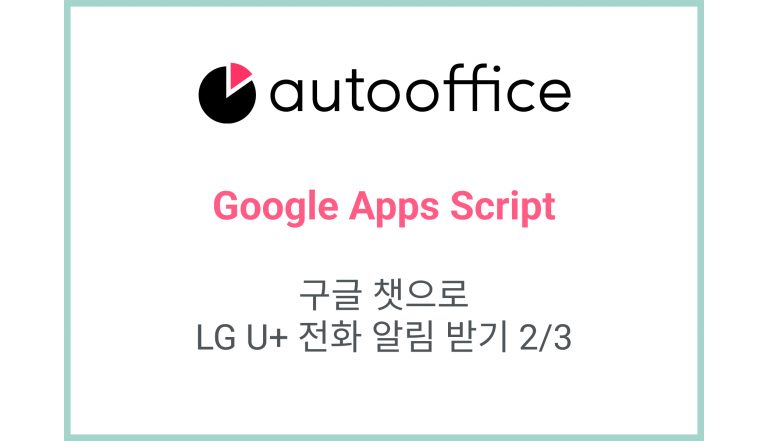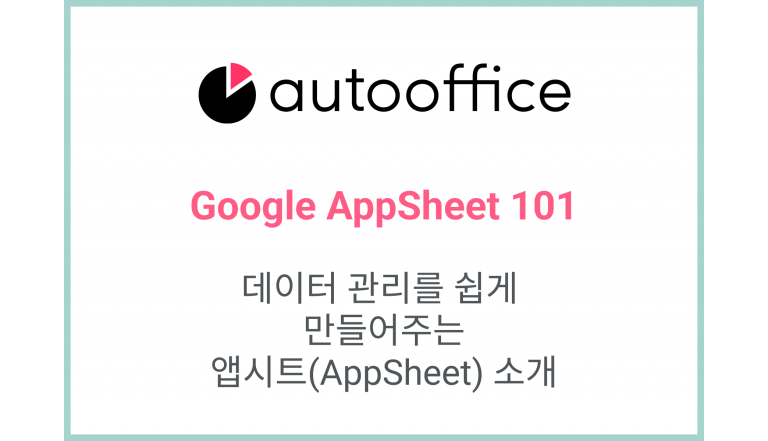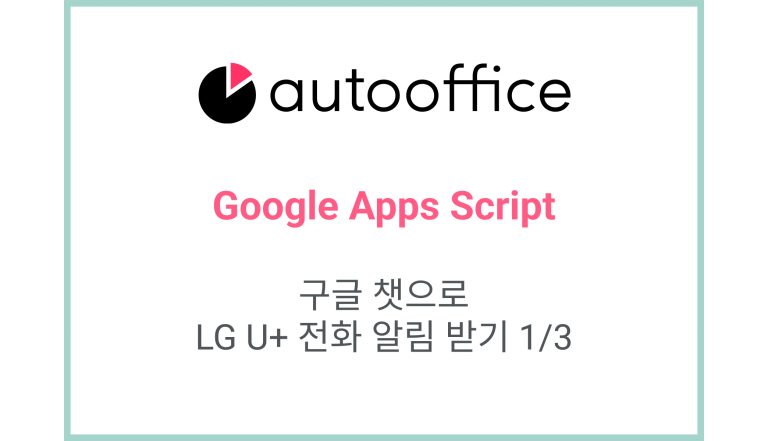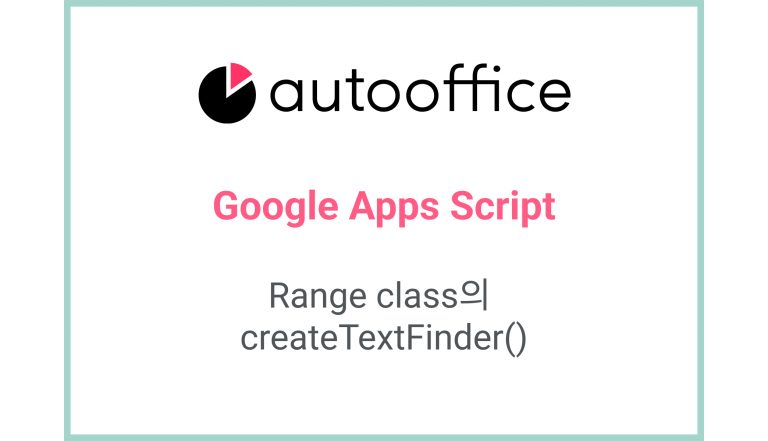구글 시트를 데이터베이스로 앱시트에 뷰 만들기
목차
1. 요약
이 블로그 포스트에서는 스프레드시트에서 앱시트를 생성하는 방법과, 앱시트에서 스프레드시트를 연동하여 생성하는 2가지 방법을 소개합니다.
앱시트를 소개하는 이전 글을 살펴보시려면 아래의 링크를 클릭하세요.
데이터 관리를 쉽게 만들어주는 앱시트(AppSheet) 소개
2. 앱시트 생성하기
2.1 스프레드시트에서 앱시트를 생성하기
(1) 스프레드시트 상단 메뉴바에서 ‘확장 프로그램 → AppSheet → 앱 만들기’를 클릭합니다. 만약, ’앱 만들기’ 버튼이 클릭이 되지 않는다면 스프레드시트에 대한 권한이 있는지 확인해주세요.
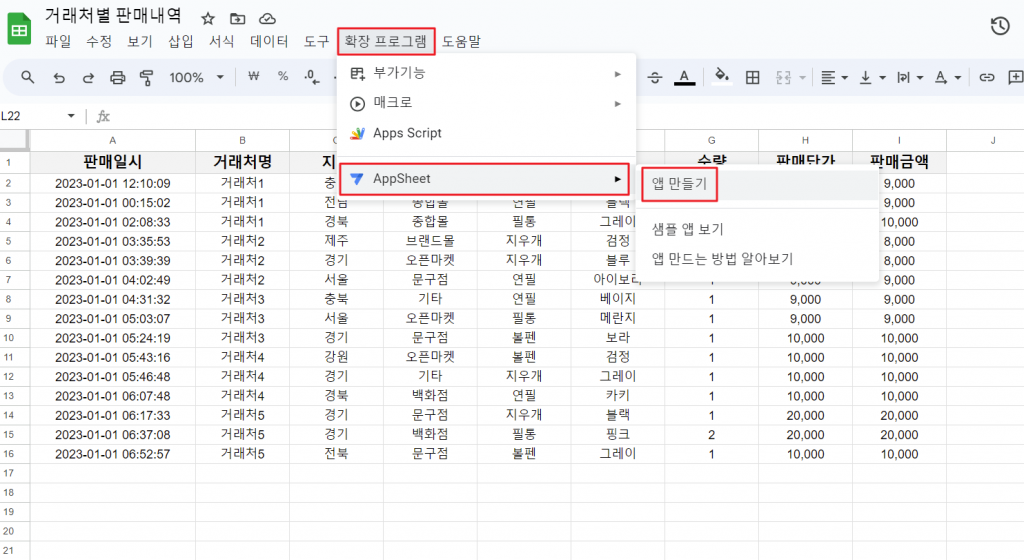
(2) 구글 계정 선택 화면이 나오면 스프레드시트를 소유하고 있는 계정으로 로그인해주세요.
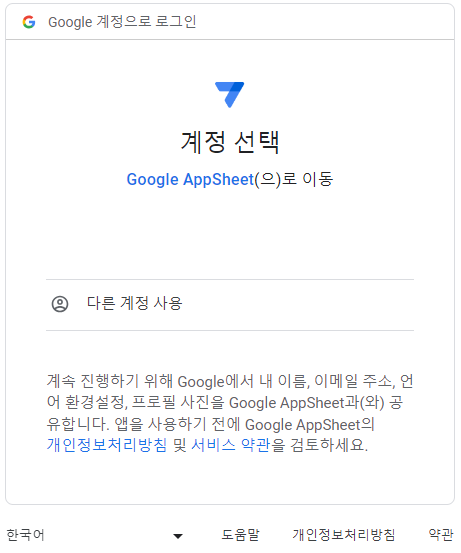
(3) 아래와 같은 화면이 보이면 앱시트를 생성 중이니 잠시 기다려 볼까요? 로딩이 끝나면 스프레드시트와 연결된 앱시트가 생성됩니다.
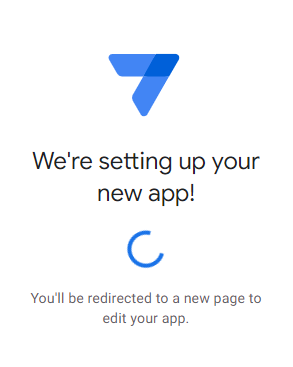
(4) 앱시트를 생성하였습니다.
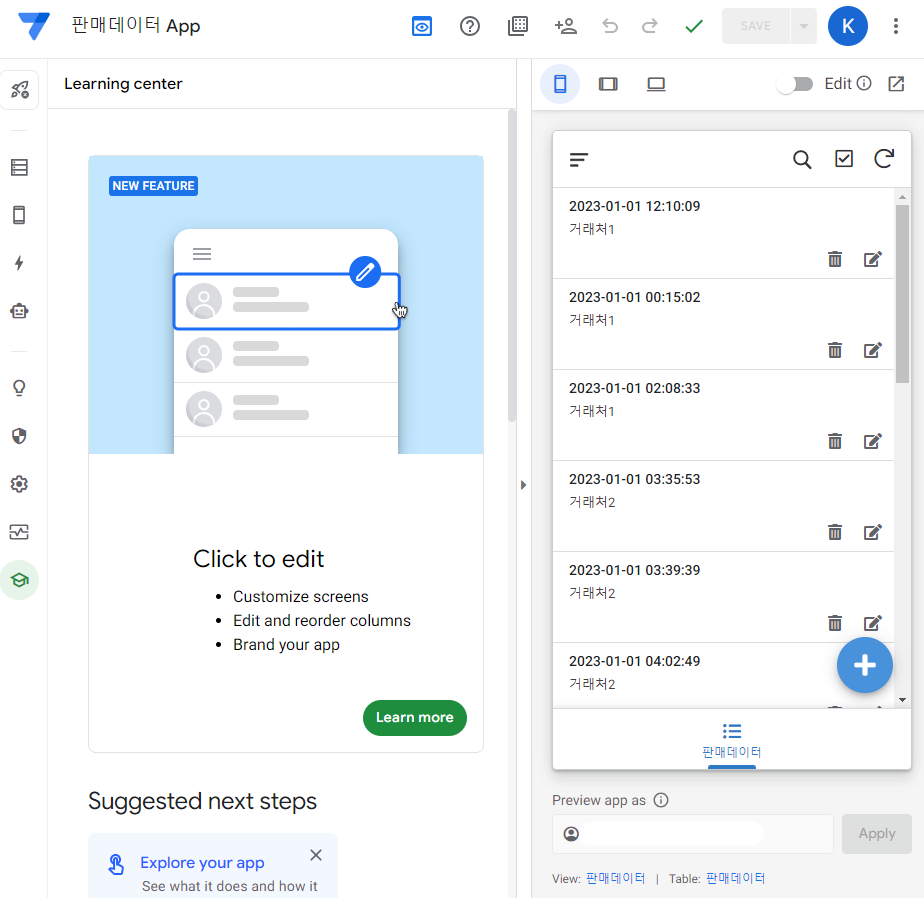
2.2 앱시트에서 스프레드시트 연동하기
(1) 앱시트 홈페이지에 접속합니다.
(2) 우측 상단의 ’Get started’ 버튼을 클릭해볼까요?
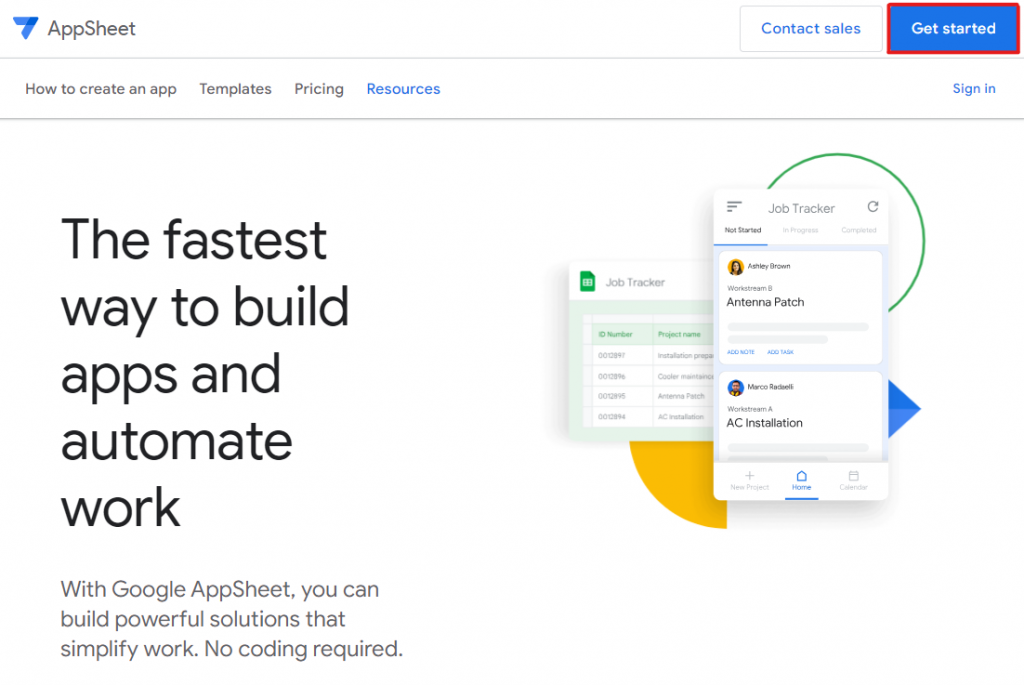
(3) 로그인이 필요하다는 화면이 나옵니다. 맨 위에 나오는 Google(구글)을 클릭하여 스프레드시트를 소유한 구글 계정으로 로그인 합니다.
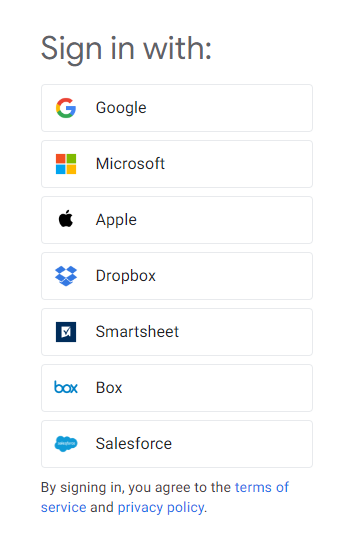
(4) 로그인 후에 나오는 아래의 화면은 앱시트에서 사용자의 정보를 간단히 요구하는 양식입니다. 대답을 선택 후 ‘Submit’ 클릭합니다.
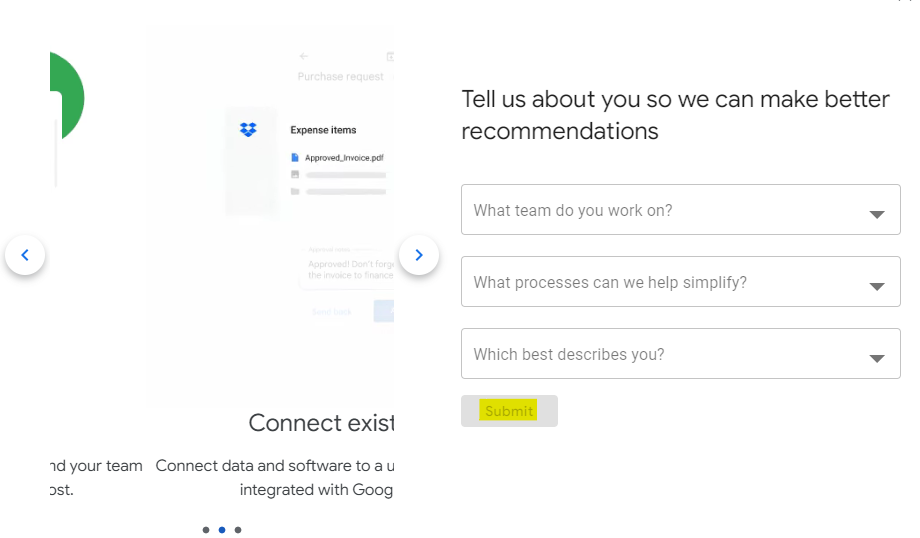
(5) 앱시트 가입이 완료되면 앱시트의 메인 화면으로 연결됩니다. 앱시트를 생성하면서 스프레드시트를 연결해보겠습니다. 좌측 메뉴의 ‘Create → App → Start with existing data’를 순차적으로 클릭합니다.
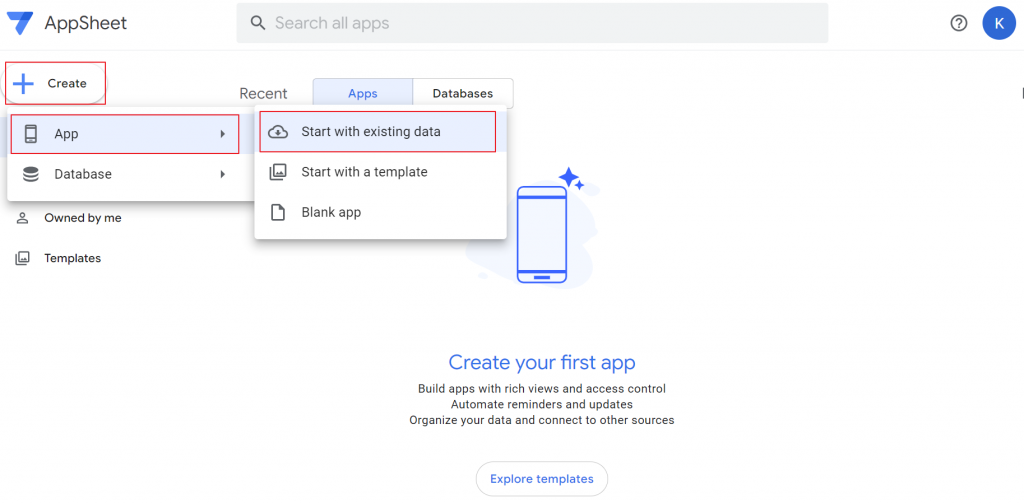
(6) ‘Create a new app’ 창을 열리면 앱 이름과 카테고리 설정 후 ‘Choose your data’을 클릭합니다.
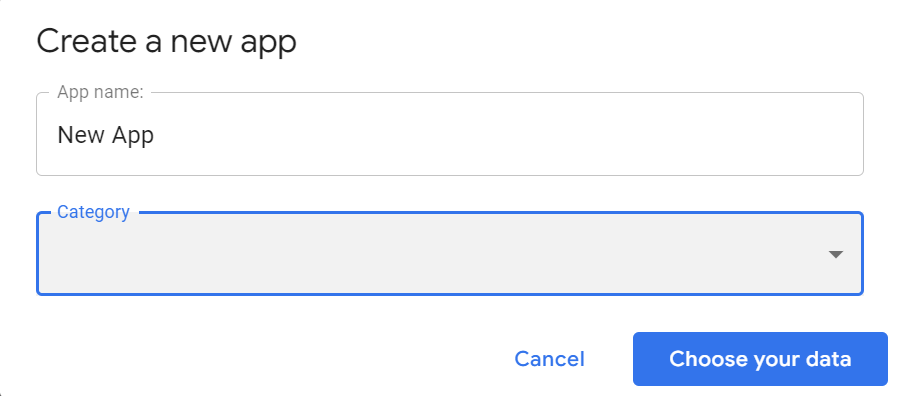
(7) ‘Google Sheets’를 클릭합니다.
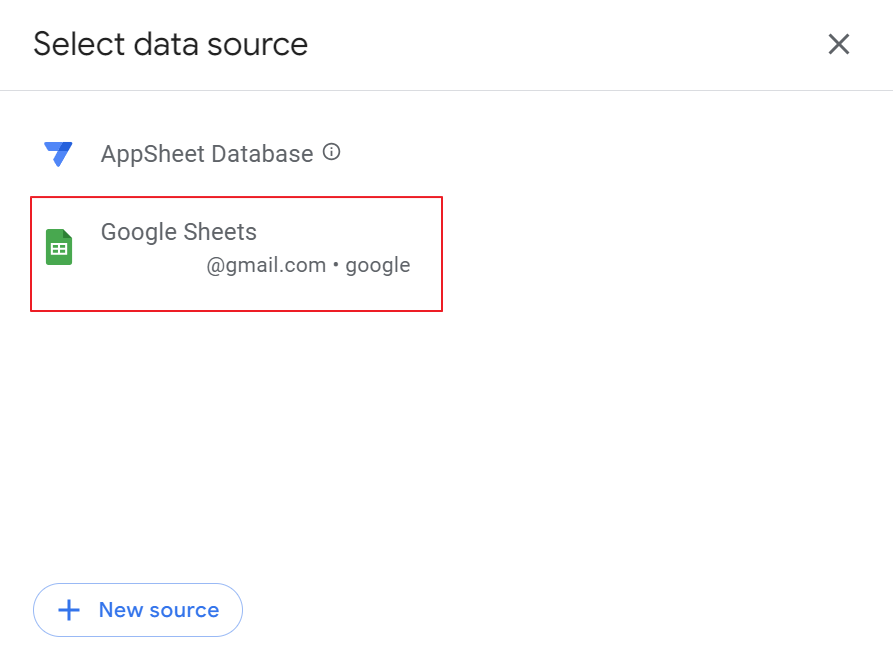
(8) 현재 계정 소유의 구글 시트 목록이 나옵니다. 원하는 스프레드시트를 선택 후 ‘Select’버튼을 클릭합니다.
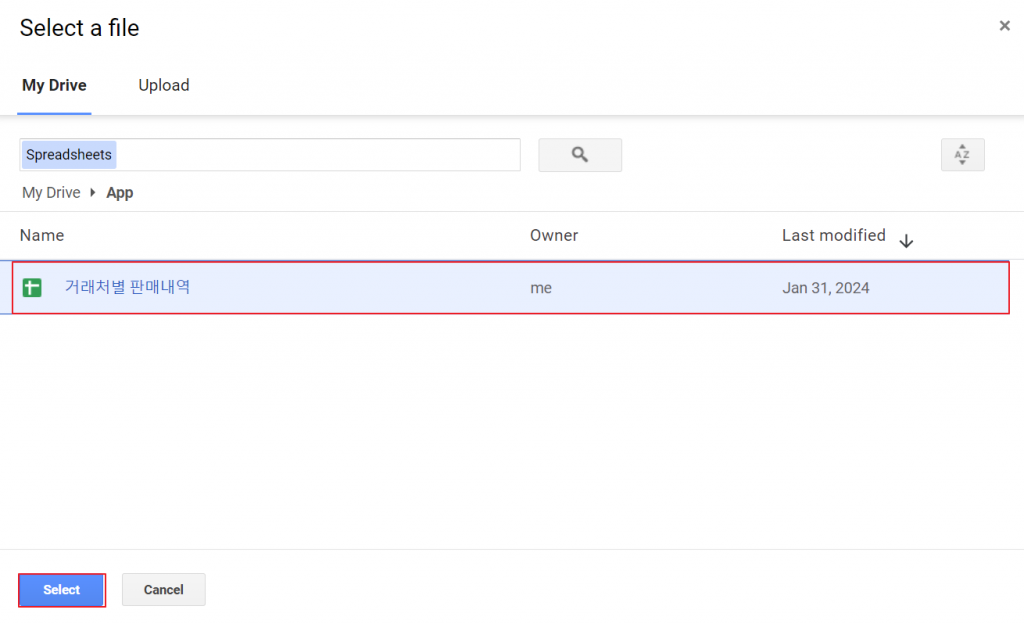
(9) 스프레드시트에 기반한 앱시트 뷰를 생성하였습니다.
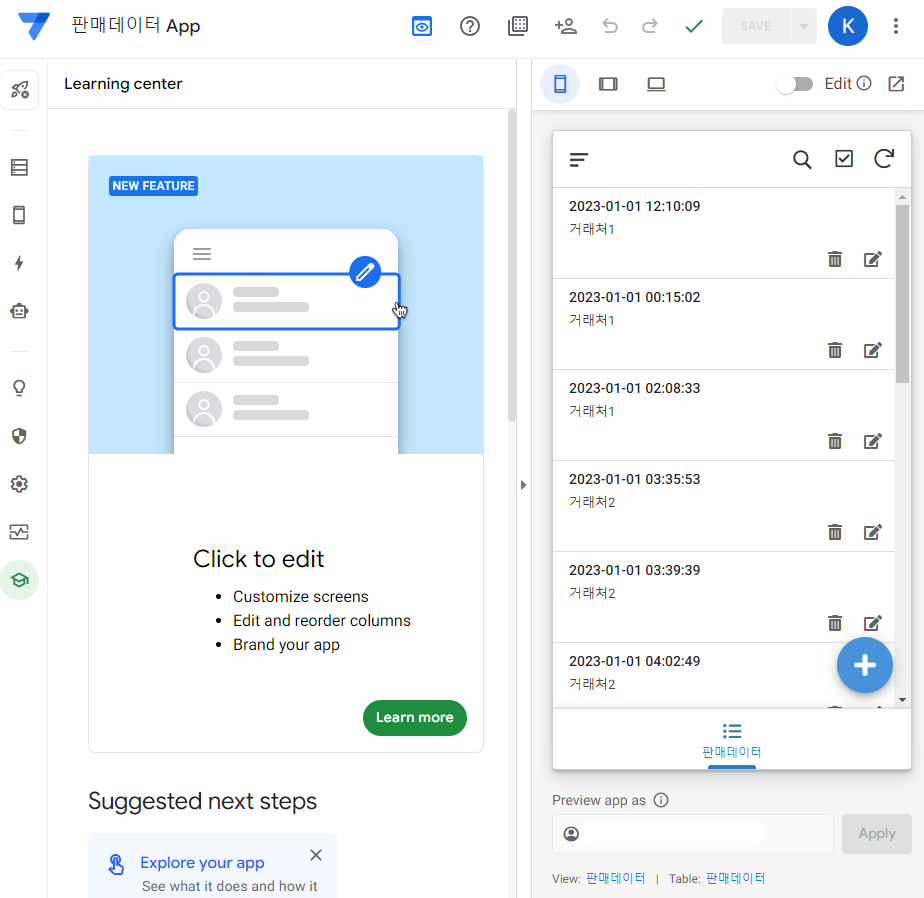
오늘은 간단히 앱시트를 생성하는 방법을 살펴보았습니다. 아직은 화면에서 유의미한 데이터를 확인할 수는 없지요? 앱시트 뷰는 사용자가 데이터를 시각화하고 상호 작용하는 도구이기 때문에 화면의 레이아웃과 형식을 사용자가 직접 설정하는 작업을 거쳐야 합니다.
또한 앱시트의 뷰를 통해서 데이터를 삽입 & 수정할 때 어떠한 데이터가 들어가야 하는지도 사용자가 직접 설정하는 작업을 거쳐야 합니다. 앱시트의 다양한 버튼이 있는 화면을 보니 어렵게 느껴지시나요? 차근차근 기능을 하나씩 살펴보고 적응하고 나면 빨리 자신만의 앱을 만들고 싶은 생각이 들게 될 것입니다.
다음 포스팅에서는 앱시트에 내장되어 있는 기능들을 소개하고, 뷰를 사용자의 필요에 맞게 수정하는 방법을 소개하겠습니다.